Snapchat es una aplicación de mensajería muy popular que te permite enviar instantáneas (fotos y videos) a tus amigos. Puede agregar varios filtros y efectos para editar sus fotos o videos.
No poder enviar mensajes en Snapchat puede ser realmente frustrante. Pero es por eso que compilamos esta guía. Queremos ayudarlo a solucionar este problema.
Cómo arreglar los mensajes de Snapchat que no se envían
Quizás te hayan bloqueado
Si el destinatario lo ha bloqueado, es posible que reciba un mensaje de error que diga "fallo al enviar‘.
Para comprobar si alguien realmente te ha bloqueado, ve a Cuentos. Si no puede encontrar ninguna historia de ellos, esto podría indicar que efectivamente lo bloquearon.
Otro método es buscarlos por su nombre de usuario. Si la búsqueda no arroja ningún resultado, ese es otro elemento a favor de la hipótesis de que ha sido bloqueado.
El método a prueba de balas
También hay un método a prueba de balas para comprobar si ha sido bloqueado en Snapchat. Crea una cuenta nueva. Luego busque su contacto usando su nombre de usuario. ¿Aparecen en los resultados de búsqueda de la nueva cuenta, pero no en su cuenta principal? Esto significa que te bloquearon.
En este caso, no hay nada de malo en su cuenta o dispositivo de Snapchat. No es necesario que solucione ningún problema.
Reinicie Snapchat y verifique su conexión
Simplemente cerrar y reiniciar la aplicación puede solucionar el problema. También puede cerrar la sesión y luego volver a iniciarla. Comprueba si la reconexión al servidor de Snapchat funcionó.
Asegúrese de que su conexión a Internet funcione correctamente. Si utiliza datos móviles, habilite Modo avión. Luego, vuelva a conectarse a la red.

Conéctese a una red Wi-Fi si es posible. Compruebe si puede enviar mensajes en Snapchat mientras usa la conexión inalámbrica.
Limpiar la caché
Si el problema persiste, intente borrar el caché de la aplicación.
- Toca tu perfil y ve a Ajustes.
- Luego, desplácese hacia abajo para Acciones de cuenta.
- Grifo Limpiar cache y luego Limpiar todo.
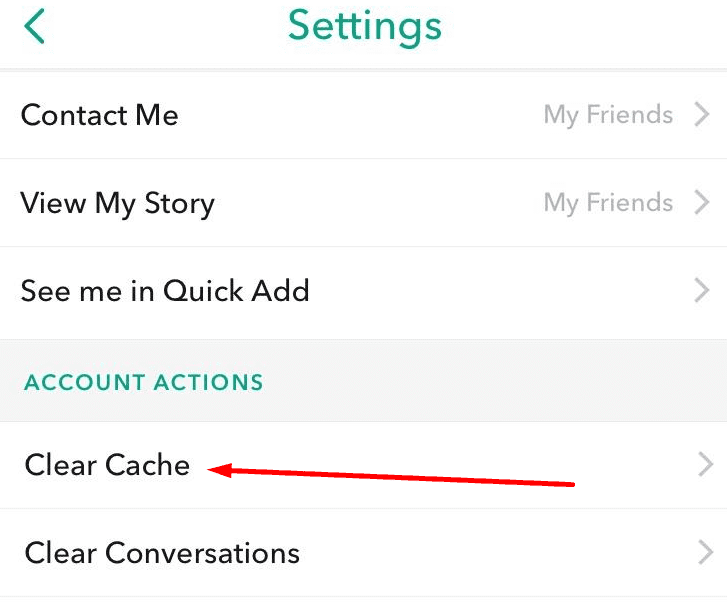
Reinstalar la aplicación
Si nada funcionó, intente desinstalar la aplicación. Mantenga presionado el ícono de Snapchat y seleccione el Desinstalar opción. Reinicia tu dispositivo.
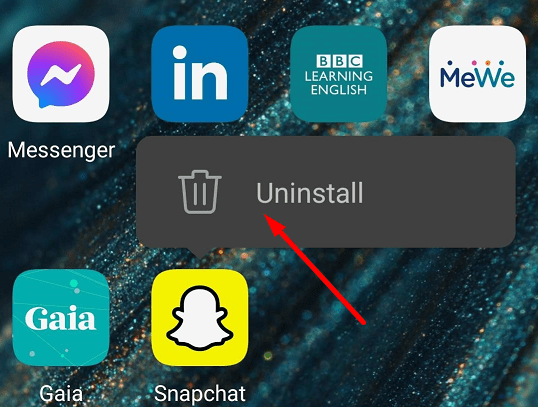
Luego, vaya a Google Play Store, busque Snapchat e instale la aplicación. Con suerte, reinstalar la aplicación solucionará el problema de mensajería.